Əgər siz zəif bir Verizon bağlantısı ilə sıxışmısınızsa və iPhone-unuz sadəcə olaraq başqa SİM-i qəbul etmirsə, onda siz "Verizon iPhone-ların kilidini açmaq olarmı?" Və uzun və qısa, bəli. Bəli, siz Verizon iPhone 5-in kilidini çox asanlıqla aça bilərsiniz və bu məqalədə biz sizə Verizon iPhone-un kilidini necə açacağınızı dəqiq göstərəcəyik.
Ancaq Verizon iPhone 5-in kilidini necə açacağımıza başlamazdan əvvəl, Verizon iPhone 5-in kilidini açdığınız zaman sizə qazanılan üstünlüklərdən xəbərdar olmalısınız. Məsələ burasındadır ki, Verizon kimi operatorlar SİM kartlarınızı və telefonlarınızı kilidləyirlər, çünki onlar "işlətmək istəyirlər". biznes və biznesin əsas modeli mümkün qədər çox müştəri saxlamaqdır. Əgər onların müsabiqələri müştərilərini oğurlamağa davam edərsə, bu, mümkün olmayacaq. Beləliklə, onlar sizi üzüklə deyil, müqavilə ilə sözün əsl mənasında kilidləyirlər. Lakin, son qanunvericilik Verizon iPhone-ların kilidini açmağınıza imkan yaradıb.
1-ci hissə: Onlayn SİM kart olmadan Verizon iPhone kilidini necə açmaq olar
Verizon iPhone 5-in kilidini açmaq üçün ən yaxşı üsullardan biri DoctorSIM Kilidi Açma Xidməti adlı bu onlayn alətdən istifadə etməkdir. Bunlar Verizon iPhone 5-in kilidini açmağınıza kömək edən üçüncü tərəf sistemidir və həqiqətən də istənilən digər telefon və ya şəbəkələri. Siz üçüncü tərəf sistemindən istifadə etməkdə bir az tərəddüd edə bilərsiniz, lakin dr.fone ilə bağlı məsələ ondan ibarətdir ki, o, tamamilə qanunidir, o qədər ki, ondan Verizon iPhone 5-in kilidini açmaq üçün istifadə etmək zəmanətinizi belə itirməyəcək! Üstəlik, onlara sadəcə IMEI kodunu vermək lazımdır və siz uzanıb sərinləşdiyiniz müddətdə onlar sizin üçün bütün çətin işləri görürlər. Hüceyrə azadlığının təmiz havasını nəfəs ala bilmək üçün 10 dəqiqə kifayətdir!
dr.fone istifadə edərək onlayn SİM kart olmadan Verizon iPhone kilidini açmaq üçün necə - SIM Unlock Service
Addım 1: Brendinizi seçin
Brend adları və loqolar siyahısından bu halda Apple olan telefon markanızı seçin.
Addım 2: Verizon seçin.
Sizdən ölkənizi, şəbəkə provayderinizi və telefon modelinizi seçməli olduğunuz sorğu formasını doldurmağınız xahiş olunacaq. Şəbəkə Provayderi üçün Verizon seçin.
Addım 3: IMEI kodu.
IMEI kodunu əldə etmək üçün iPhone 5 klaviaturanıza #06# yazın və verilən boş yerə yalnız ilk 15 rəqəmi daxil edin. Həmçinin e-poçt ünvanınızı göstərin, çünki bura Kilidi Açma Kodunu alacaqsınız.
Addım 4:
Nəhayət, təxminən 48 saatdan sonra siz Verizon iPhone 5-in kilidini açmaq üçün iPhone-a daxil etməli olduğunuz kilid açma kodu ilə bir mesaj alacaqsınız.
2-ci hissə: iPhoneIMEI.net ilə Verizon iPhone kilidini necə açmaq olar
Ən yaxşı onlayn iPhone kilidini açmaq xidmətlərindən biri də iPhoneIMEI.netdir. İddia edir ki, o, iPhone-un kilidini rəsmi üsulla açır, yəni iOS-u təkmilləşdirməyinizdən və ya telefonu iTunes ilə sinxronlaşdırmağınızdan asılı olmayaraq, iPhone heç vaxt yenidən kilidlənməyəcək. Hal-hazırda iPhone 7, iPhone 6S, iPhone 6 (plus), iPhone 5S, iPhone 5C, iPhone 5, iPhone 4S, iPhone 4-ün kilidini açmağı dəstəkləyir.
iPhoneIMEI.net ilə iPhone kilidini açmaq üçün addımlar
Budur sizin üçün kiçik bir ekran görüntüsü:

4-cü hissə: Verizon iPhone kilidini açma statusunu necə yoxlamaq olar
Əgər siz hələ də 2 illik müqavilə müddətində olub-olmamağınızdan əmin deyilsinizsə və ya telefon modelinizin avtomatik kilidi açmaq üçün uyğun olub olmadığına əmin deyilsinizsə, o zaman dr.fone vasitəsilə asan 3-addımlı proseslə bunu yoxlaya bilərsiniz. Verizon iPhone 5-in kilidini açmaq üçün hər hansı rəsmi kanallardan keçməzdən əvvəl bundan yararlanmalısınız. Siz hamınız etməli bu linkə daxil olun və sonra verilən addımları izləyin.
Addım 1: IMEI kodunu əldə edin.
Siz iPhone klaviaturanıza #06# yazıb, IMEI koduna daxil ola bilərsiniz.
Addım 2: sorğu forması.
Sorğu formasında IMEI nömrəsinin ilk 15 rəqəmini, sonra e-poçt ünvanınızı doldurun.
Addım 3: Kilidi açma statusunu alın.
Zəmanətli müddət ərzində siz Verizon iPhone-un Kilidi Açma Statusunu alacaqsınız.
Verizon orada ən rahat operatorlardan biridir və onlar telefonlarınızı həqiqətən kilidləmirlər, lakin buna baxmayaraq siz onların müqavilə müddətini başa vurmalısınız.Bu, hər hansı bir operatordan istənilən cihazın kilidini açmaq üçün əsas tələbdir.
Bununla belə, dr.fone kimi üçüncü tərəf xidmətindən istifadə edirsinizsə - SIM Kilidini Açma Xidməti onda siz tələblər barədə narahat olmaq məcburiyyətində deyilsiniz və uyğun olub-olmadığınızı yoxlamaq üçün narahat olmaq məcburiyyətində deyilsiniz və gözləmək lazım deyil. İstənilən xidmətdən istifadə etmək üçün əsas hüququnuzdan istifadə etməzdən əvvəl 2 il ərzində zəhmət olmasa! dr.fone sizə həmin agentliyi öz əlinizə götürməyə və istədiyiniz zaman operatorunuzu dəyişməyə kömək edir və bu, əlavə bonusdur ki, prosesi izləmək gülünc dərəcədə asandır, daimidir və zəmanətinizi də itirmir.
Google-dan məşhur YouTube saytının komandası daim öz layihəsinin inkişafı və təkmilləşdirilməsi üzərində işləyir. 2017-ci ilin aprel ayının sonunda sınaq üçün ad hoc qrup Sınaqçılara daha sürətli və daha rahat "Polimer" mühərrikində işləyən YouTube-un qara dizaynı təqdim edildi. Bu testləri keçirdikdən və istifadəçi rəylərini öyrəndikdən sonra tərtibatçılar "gecə rejimi"nə girişi bağlayıb, yeniliyi sınaqdan keçirməyə vaxtı olmayanları heç nə ilə tərk ediblər. Bu yazıda mən belə istifadəçilərə kömək etməyə çalışacağam və sizə YouTube dizaynını qara rəngdə necə edəcəyinizi və bu işdə bizə hansı üsulların kömək edəcəyini söyləyəcəyəm.
YouTube-da "gecə rejimi" testini necə aktivləşdirəcəyimizi anlayırıq
Testdən sonra tərtibatçılar YouTube-u qara rəngə çevirmək qabiliyyətini tez bir zamanda məhdudlaşdırdıqları üçün (gələcəkdə bu funksiyanın aktivləşdirilməsini vəd edir), istifadəçilərin bu funksiyanı aktivləşdirmək üçün iki əsas vasitəsi var, yəni:

Birinci halda, "gecə rejimi" nin aktivləşdirilməsi YouTube veb saytına getməklə, tercihen brauzerdə həyata keçirildi. Google Chrome(YouTube hesabınız olmalıdır və daxil olmalısınız). Sonra Ctrl + Shift + I düymələr kombinasiyasını (brauzerdə inkişaf etdirici rejimini aktivləşdirir) basmaq lazım idi, açılan pəncərədə konsol sekmesine keçin və aşağıdakı sətirlərdən birini daxil edin, sonra " düyməsini basmağı unutmayın. Daxil edin":
document.cookie="VISITOR_INFO1_LIVE=fPQ4jCL6EiE"
document.cookie="PREF=f6=4;path=/;domain=.youtube.com"
document.cookie="VISITOR_INFO1_LIVE=fPQ4jCL6EiE; yol =/"
Bundan sonra səhifəni yeniləmək lazım idi, YouTube hesabınızın işarəsinə klikləyin (Gecə rejimi üçün aktivləşdirmə / söndürmə qolu olmalı idi). Və bu qolu açıq vəziyyətə keçirin (bəzi hallarda seçim də kömək etdi ingiliscə konsolda sətirə girməzdən əvvəl altdakı YouTube parametrlərində rusca yerinə).
 "Gecə rejimi" nin aktivləşdirilməsi müvafiq qolu dəyişdirməklə həyata keçirilir
"Gecə rejimi" nin aktivləşdirilməsi müvafiq qolu dəyişdirməklə həyata keçirilir Hazırda göstərilən funksionallıq aktiv deyil (oxucu müstəqil olaraq yoxlama üçün qeyd olunan alət dəstindən istifadə etməyə cəhd edə bilər). Buna görə də, istifadəçi asanlıqla və rahat şəkildə Gecə rejiminə keçməyə imkan verən müxtəlif brauzer uzantılarından istifadə etməkdə qalır.
YouTube-da "Gecə rejimi"nə keçmək üçün brauzer uzantılarından istifadə edin
YouTube-u qara rəngə boyamağa imkan verən bir neçə məşhur uzantı var. Məsələn, bunlar aşağıdakı alətlərdir:

Yandex brauzerində qara fon
"Yandex Browser" -də "gecə rejimi" nin aktivləşdirilməsi Google Chrome brauzerində istifadə etməkdən fərqlənmir. Siz müvafiq əmrləri daxil etmək üçün konsoldan istifadə etməyə cəhd edə bilərsiniz (Ctrl+Shift+I vasitəsilə aktivləşdirmə). Həm də Chrome və ya Opera genişləndirmə mağazalarından və əlavələrdən uzantılar quraşdırın (Yandex.Browser də Chromium mühərrikindən istifadə etdiyi üçün bu uzantılar ona uyğun olmalıdır).
 Yandex.Browser-də YouTube gecə rejiminə keçid Chromium nüvəsindəki digər brauzerlərdən heç bir fərqi yoxdur
Yandex.Browser-də YouTube gecə rejiminə keçid Chromium nüvəsindəki digər brauzerlərdən heç bir fərqi yoxdur Nəticə
Bu yazıda mən nəzərdən keçirdim müxtəlif yollarla YouTube dizaynını tünd rəngə necə çevirmək olar. Dizaynı qara rəngə dəyişdirməyin effektiv və səmərəli üsulu bu resursda “gecə rejimi”ndən istifadəni asanlaşdıran müxtəlif brauzer uzantılarından istifadə etməkdir. 2017-ci ilin aprel-may aylarında yaxşı işləyən konsolun istifadəsi indi heç bir nəzərəçarpacaq nəticə vermir.
Bəzi istifadəçilər iOS proqram təminatında “qaranlıq rejimi” çox gözləyirdilər uzun müddətə. iOS 11 ilə, Apple şirkəti kifayət qədər yaxşı işləməsə də, qaranlıq rejim funksionallığını təkrarlayan yeni Smart Invert funksiyasını təqdim edir. O, klassik iOS rəngləri invert rejiminə əsaslanır, lakin istifadə edən bəzi şəkillər, media və tətbiqləri istisna edir tünd rənglər. iOS 11 mövzusu qaranlıq, qaradır iPhone və iPad-də necə aktivləşdirmək olar? Qara mövzunu indi iOS 11-də necə sınaya biləcəyiniz budur.
iOS 11 mövzusunda qaranlıq rejim nədir?
Hal-hazırda iOS istifadəçi interfeysi parlaq və parlaqdır və demək olar ki, bütün standart proqramlarda (Safari, Mail, Mesajlar və s.) yüksək kontrastlı ağ rəngli fonlara malikdir.Bu rəngarəng fonlar xüsusilə zəif işıqlı mühitlərdə istifadə edildikdə tez-tez diqqəti yayındırır. Nəticədə, bütün bu parlaqlıq tez-tez gözü sıxır.
Qaranlıq rejim iPhone və ya iDevice şrift rənglərini çevirir. Standart Helvetica iPhone şriftiniz qara əvəzinə ağa dəyişir. Nəticədə, ağ şəffaf təbəqələr ilə əvəz olunur qara şəffaf təbəqələr. Qaranlıq rejim Mac, iPod və televizorlarınızı asan gecə baxışı təcrübəsi yaradan görünüşlə cihazlara çevirir.
Ən əsası, qaranlıq rejim restoranlar, barlar və hətta muzeylər kimi zəif işıqlı mühitlərdə - nəyisə oxumaq üçün gözünüzü qıyacağınız yerlərdə gözləriniz üçün möhlət və möhlət təklif edir. Üstəlik, qaranlıq rejimin çox gözəl göründüyünü düşünürük.
iOS 11 qaranlıq mövzu, aktivləşdirin
- açıq parametrlər iPhone-da.
- Baş üstü daxil Ümumi > Əlçatanlıq > Ekran > Rəngləri Çevir və yandırın Ağıllı çevirmə. Əgər qaranlıqda oxuyursansa, indi gözlərin sənə təşəkkür etməlidir.
Smart Invert, adından da göründüyü kimi, bəzi şəkilləri çevirməmək üçün kifayət qədər ağıllıdır. Məsələn, Şəkillər proqramı qaranlıq mövzu ilə əla görünür: köhnə rəng inversiya xüsusiyyətində olduğu kimi şəklin rəngi də tərsinə çevrilmir. iPhone, iPad və Mac üçün yeni iOS 11 və macOS Sierra divar kağızları
Budur qısa müqayisə klassik rəng invert və iOS 11 smart invert arasında:

iOS üçün klassik rəng inversiya rejimi sağda olan iOS 11 smart Invert ilə müqayisədə soldadır.
Smart rejimində əla görünən bir neçə digər proqramlar Telefon, təqvim, parametrlər, qeydlər və s.
iOS 11 Mövzusunda Rəngləri Çevirməyə Sürətli Giriş
Gecə oxumaq kimi ehtiyac duyduğunuz zaman rəngləri dəyişməyə asan giriş üçün Əlçatanlıq üçün Rəngləri Çevirin. Sadəcə üç dəfə tez ev düyməsini basın və o, ekranda rəngləri dəyişir. Parametrlər > Ümumi > Əlçatanlıq > “Qısayol” bölməsində bu üç klik funksiyasını aktivləşdirin və “Rəngləri Çevir” (Klassik Rəngləri Çevirmək kimi etiketlənə bilər) və ya Ağıllı Çeviri seçin.

Qaranlıq safari rejimi
Safari-də gizlədilmiş unikal qaranlıq rejimdir ki, çoxları bunu bilmir! Bu funksiya brauzerinizi demək olar ki, bütün məqalələri oxuyan qaranlıq rejimə çevirir - ekrandakı mətni ağdan qaraya dəyişdirərək brauzer. Gecə oxumaq üçün olduqca zəhmli! iOS 11 ictimai beta versiyasını iPhone və iPad-də endirin və quraşdırın
Safari-də Qaranlıq rejimi necə aktivləşdirmək olar
1. Safari açın
2. Oxu Görünüşü ikonasına klikləyin
1. Bu, ünvan çubuğunda ünvanınızın sol tərəfindəki dörd sətirdir
3. URL ünvan çubuğunun sağındakı “AA” işarəsinə klikləyin
4. “Şrift” açılan menyusunda dairənin qara fon rəngini seçin
1. Ağ fonu qara rəngə dəyişin
2. Qara mətn açıq boz rəngə dəyişir

Göründüyü kimi, fotoşəkillər normal şəkildə göstərilir və mətn qara rəngdə açıq boz rəngdə göstərilir. Bu funksiya yalnız Safari-də işləyir, ona görə də o, sistem boyu qaranlıq rejim deyil. Safari-də oxumağa çox vaxt sərf edən insanlar üçün bu, gecə və ya qaranlıq otaqlarda və yerlərdə istifadə etmək üçün əla seçimdir.
Hamı bilmir ki, Windows 10 Yubiley Yeniləməsində tərtibatçılar yeni qara mövzu əlavə ediblər, burada bütün interfeys elementləri tünd rənglərdə hazırlanır. Bu gün sizə necə aktivləşdirəcəyinizi göstərəcəyəm Qara mövzu windows 10, minimum səylə və bir neçə siçan klikləməklə maksimum effekt əldə etmək.
Dərhal deməliyəm ki, Windows 10-un qara mövzusunun aktivləşdirilməsi ilə təmin edilən müvafiq effekti əldə etmək üçün qeyd dəftəri parametrləri ilə bir az “oynamaq” lazımdır. Sizi əmin etməyə tələsirəm ki, biz təsvir olunan təlimatları dəfələrlə yoxlamışıq və onun tamamilə təhlükəsiz və zərərsiz olduğuna əmin olmuşuq. Bununla birlikdə, Windows qeyd dəftəri ilə hər hansı bir manipulyasiya etməzdən əvvəl son çarə ehtiyatdan bütün parametrləri bərpa etmək mümkün idi. Bununla preambula yekunlaşır, indi gəlin ən vacib şeyə, yəni Windows 10-da qara mövzunu necə aktivləşdirməyə keçək.
Əvvəlcə Başlat düyməsini sağa vurun. Görünən seçimlər siyahısında "Çalış" maddəsini seçin.
Mini-forma açılacaq, orada "regedit" dəyərini daxil etməlisiniz.

Belə sadə əməliyyatlar nəticəsində qarşınızda registr redaktoru görünəcək, burada bütün dəyişiklikləri edəcəyik.
Soldakı paneldə qovluğu tapacağıq:
"HKEY_LOUKAL_MASHINE\SOUFTWER\Mikrosoft\Windous\CurrentVercion\Themas\Personolise".
Redaktorun menyusunda sadəcə olaraq belə bir bölmə yoxdursa, onu yaradaq. Niyyətimizi qüvvəyə mindirmək üçün “Mövzular” bölməsinə sağ klikləyib kontekst siyahısında “Yarat” -> “Bölmə” seçimini edək. Gəlin yeni bölməmizi Fərdiləşdirin.
İndi yuxarıdakı Fərdiləşdir bölməsində yeni açar yaradaq. Bunun üçün eyni adlı qovluğun üzərinə klikləyin və yeni parametr yaradın ("Yeni" -> "DWORD Dəyəri (DWORD (32 bit)"). Gəlin yeni parametri AppsUseLightTheme adı ilə adlandıraq.
Varsayılan olaraq, yeni yaradılmış açara "0" parametri təyin edilir. Məhz belə bir dəyər bizə lazımdır, ona görə də hər şeyi olduğu kimi qoyub davam edək.
HKEY_CYURENT_USER\SOUFTVER\Mikrosoft\Vindous\CyurentVercion\Themas\Personolise.
Bu kateqoriyada əvvəlki bölmədə etdiyimiz eyni hərəkətləri təkrarlamalıyıq, yəni Fərdiləşdirin kataloqunu açmalıyıq (əgər o yoxdursa, onu yaradın) və sonra AppsUseLightTheme adlı yeni parametr yaratmalıyıq. . Onun dəyəri də 0-a təyin edilməlidir.
Windows 10 qara temasını quraşdırmaq üçün etməmiz lazım olan tək şey budur. İndi sistemdən çıxaq və yenidən daxil olaq. İstifadəçi hesabınızdan çıxmaq üçün "Başlat" başlanğıc menyusunda avatarınıza klikləyin və əlavə siyahıda "Çıxış" maddəsini seçin.
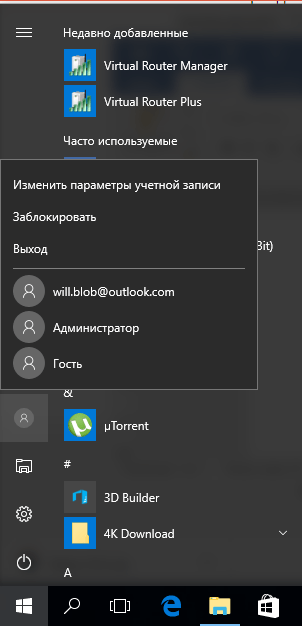
Yenidən daxil olduqdan sonra dəri dəyişikliyi parametrləri qüvvəyə minəcək və qara tema aktivləşdiriləcək.
Bu, bütün alqoritmi tamamlayır. Bundan sonra siz mənzərədən həzz ala biləcəksiniz tünd rənglər proqramlar mağazası, parametrlərin pəncərələri və əməliyyat sisteminə inteqrasiya olunmuş bir sıra digər proqramlar. Qeyd etmək lazımdır ki, göstərilən qaranlıq mövzu üçüncü tərəf proqramlarında aktiv deyil, buna görə də təəssüf ki, geniş yayılmış yenidən dizayn gözlənilmir.

İşıq mövzusuna qayıtmaq üçün yenidən reyestr redaktorunun xidmətlərinə müraciət etməli və qeyd redaktorunda ən son yaradılan parametrlərin dəyərini sıfırdan 1-ə dəyişdirməli olacaqsınız.
Gördüyünüz kimi, qara mövzuya keçmək, eləcə də standart mövzuya qayıtmaq proseduru tamamilə aydın və şəffafdır. Windows 10 Anniversary Update-ə inteqrasiya olunmuş yeni mövzunu aktivləşdirmək istifadəçi olaraq sizin üçün çox vaxt tələb etmir, lakin buna mütləq nəzər salmağa dəyər.
Mövzunun bütün toxunuşları və nüansları çox qəşəng və zövqlə seçilmişdir: burada dizaynerlərin əllərindən gələni əsirgəmədikləri və bir çoxunu canlandırdıqları nəzərə çarpır. yaradıcı ideyalar və niyyətlər.
Yeni qara mövzuya mütləq nəzər salmağınızı tövsiyə edirik və onu daim istifadə etməsəniz də, heç olmasa onda işləməyə çalışın, çünki əlbəttə ki, heç nə itirmirsiniz, amma çox şey qazanırsınız.
Hələ iOS 11-in buraxılmasından əvvəl, yeni versiya ilə birlikdə veriləcək yeni qara mövzu haqqında şayiələr var idi. əməliyyat sistemi iPhone və iPad planşetləri(çaşdırılmamalıdır). Ancaq həm beta sınaq mərhələsində, həm də rəsmi buraxılışdan sonra biz tam hüquqlu bir qaranlıq mövzu görmədik.
Bu yeni xüsusiyyəti iOS 11 ilə iPhone-a daxil etmək qərarına gəldik və Apple-ın bu dəfə nə etdiyini görək. Ağıllı inversiya işə salındıqda iş masası və kilid ekranı daha qaranlıq olur, yalnız ekranın altındakı naviqasiya qırıntıları əhəmiyyətli dərəcədə qaralır (yuxarıdakı şəkilə baxın).
İOS 11-də Demək olar ki, qaranlıq mövzunu necə aktivləşdirmək olar
İOS 11-də sözdə "qaranlıq mövzu" Parametrlərdə aktivləşdirilmiş Smart İnversiya adlanır:
- Biz iPhone masa üstü proqramında işə salırıq Parametrlər - Ümumi - Əlçatanlıq - Ekran uyğunlaşması

Burada seçirik:
- Rəng İnversiyasi - Ağıllı İnversiyanı yandırın. Parametrlər menyusu qara olur, elementlərin şrifti ağ olur, lakin nişanların rəngi dəyişmir, adi rejimdə olduğu kimi qalır. Hər şey normal qara temada olması lazım olduğu kimidir.
Qaranlıqdan əlavə, iOS 11-də siz Parametrlər - Divar kağızı - Yeni divar kağızı seçin - Snapshotlar bölməsinə keçə və ev ekranları və kilid ekranı üçün qara divar kağızlarını yandıra bilərsiniz.
iPhone-da iOS 11 nə qədər qaranlıqdır

Bu qara mövzunu yandırdıqdan dərhal sonra Şəkillər tətbiqinə keçdik, interfeysin həyata keçirilməsini bəyəndik - bütün dizayn qaranlıqdır və fotoşəkillər adi, inversiya təhrifi olmadan. Hər yerdə belə olardı.

Sonra, Telefon tətbiqini işə salırıq, qara rejimdə yığım düymələri normal rejimdən daha yaxşı görünür. İcazə verin izah edim ki, adi rejimdə diaqonalı 4,7 düym olan iPhone-da yığım düymələrinin şriftləri niyə çox qalın və ya çox qara, ağıllı inversiya rejimində isə şrift daha yaxşı görünür. Düymə hələ də yaşıldır. Proqram da yaxşı görünür.

Qara rejimdə və tətbiqdə heç bir şikayət yoxdur. App Store-da hər şeyi bəyəndim.

İlk təəssürat işə salındıqdan sonra pozuldu, veb səhifələrin bütün məzmunu adi standart inversiyada olduğu kimi göstərilir. Qəbul etmək üçün İnternet məzmunu normal göz narahat. YouTube-da şəkillər və videolar təhrif olunur, əks rəng sxemində, bir növ qalayda göstərilir.

Tətbiqlərdə və oyunlarda eyni oyun - niyə inversiyadan istifadə etmək aydın deyil. Tətbiqin üstündə (videolara baxarkən bant genişliyinə qənaət edir) və Sudoku da ters çevrilmişdir.
iOS 11-də qara klaviatura

Smart Invert rejimində qara klaviaturalar belə görünür. Onları adi qeyri-qara rejimdə yandırmaq mümkün olmasa da, normal rejimdə qara klaviatura istəyirsinizsə, təəssüf ki, Yandex.Keyboard-a baxın, ona bir keçid var -.
Sürpriz iOS 11-də qaranlıq mövzunu yandırdıqdan sonra çəhrayı rəngə çevrilən Mesajlar proqramı oldu.
Qara tema hələ tamamlanmadığı üçün mən onu zərurət yaranarsa, Əsas səhifə düyməsini üç dəfə basmaqla istifadə edirəm, siz burada üçlü Əsas səhifəni konfiqurasiya edə bilərsiniz: Parametrlər - Ümumi - Əlçatımlılıq - Klaviatura Qısayolları - Ağıllı İnversiya.
Anlaşılmaz bir rejim çıxdı, iPhone üçün qaranlıq bir mövzu hazırlanmışdı, amma normal görmə qabiliyyəti olan bir istifadəçi üçün tamamlanmadı. Görünür, Apple yenə də istifadəçilərin narazılığı ilə bağlı şırnaq salmaq istəyir.
Oxşar məqalələr




